
Завдяки можливості швидкого перемикання між обліковими записами в Windows комп'ютером може користуватися кілька людей, причому кожен у своєму середовищі, налаштованої під себе. При цьому особисті файли і настройки кожного аккаунта зберігаються в окремих каталогах.
Багатьох цікавить, як вийти з облікового запису Майкрософт в Windows 10, наприклад, щоб продовжити роботу зі звичного локального облікового запису. Кнопки завершення сеансу в звичному місці немає, та й виглядає вона по-новому.
зміст- перший спосіб
- другий спосіб
- третій спосіб
- четвертий спосіб
перший спосіб
Вирішується проблема в кілька простих кроків, однак починаючі користувачі навряд чи знають про них.
1. Викличте Пуск і клацніть по аватару свого облікового запису в лівій частині меню.
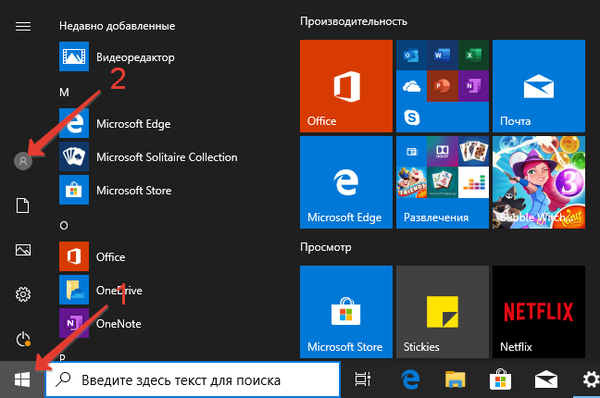
2. Клацніть "Вихід". Готово.
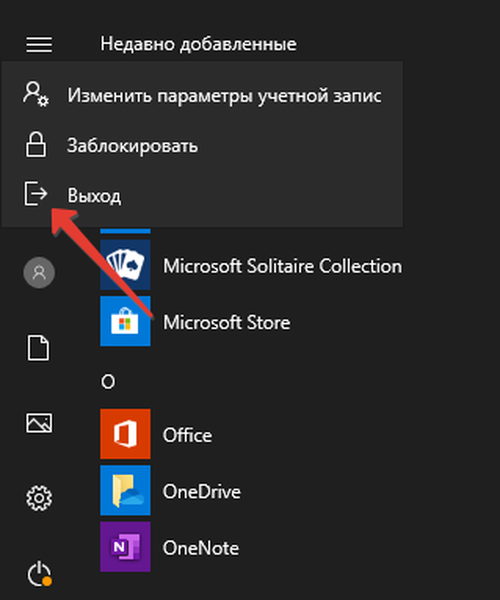
другий спосіб
У Пуск клацніть по пункту "Завершення роботи ...", а в випадаючому списку - "Вихід".
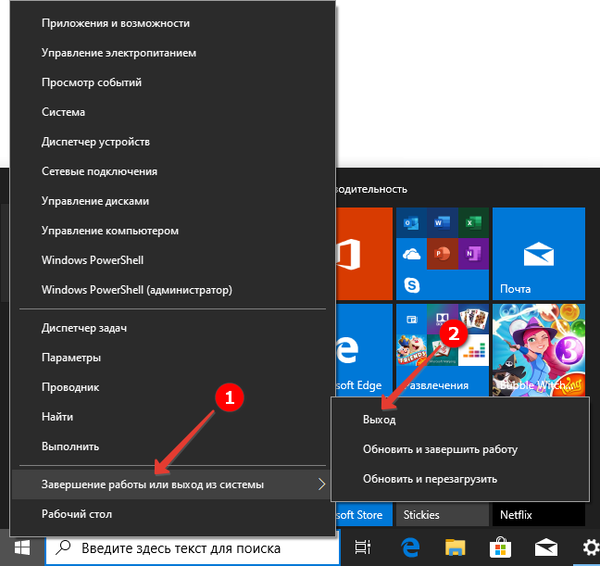
Як видалити локальну обліковий запис Windows 10
третій спосіб
1. Затисніть клавіші Ctrl, Alt і Del одночасно.
2. На що з'явилося екрані натисніть "Вийти".
четвертий спосіб
1. Викличте Пуск і клацніть по своєму аватару.
2. Виберіть "Змінити параметри облікового запису".
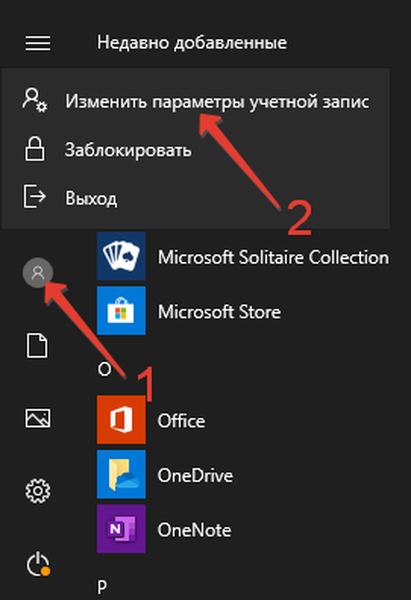
3. На вкладці "Ваші дані" виберіть "Увійти замість цього ...".
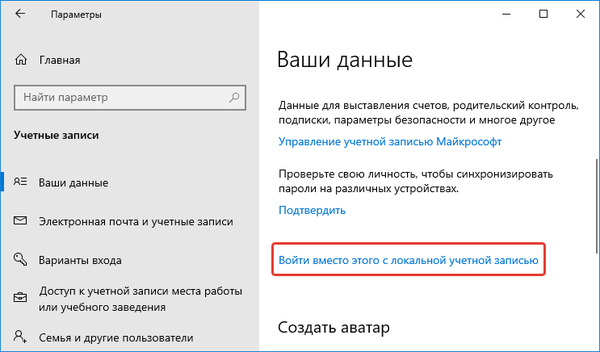
4. Підтвердити навігацію натисканням на "Далі".
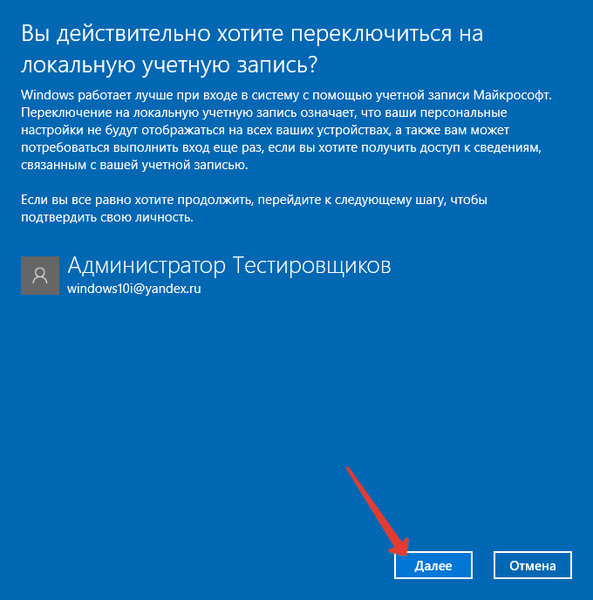
5. Введіть пароль від облікового запису Microsoft для збереження даних і переходу до локального аккаунту.
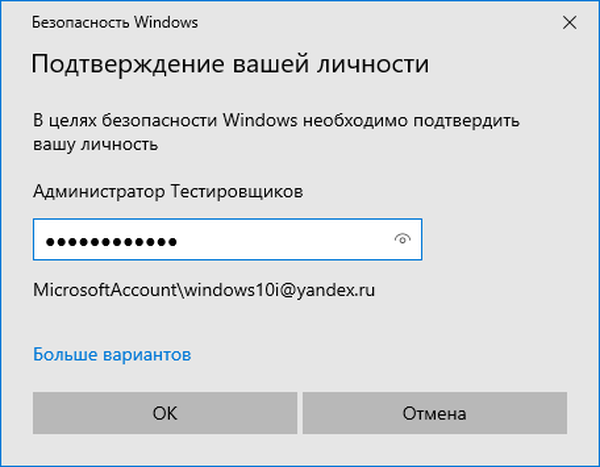
6. Виберіть із створених профілів або створіть новий: введіть його ім'я, при необхідності, пароль для захисту доступу і підказку до нього.
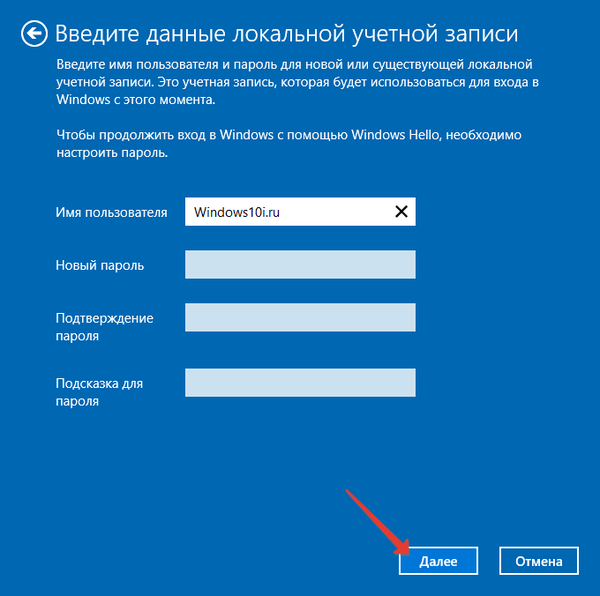
7. Для завершення синхронізації даних між комп'ютером і серверами Майкрософт виберіть "Вийти з системи ...".
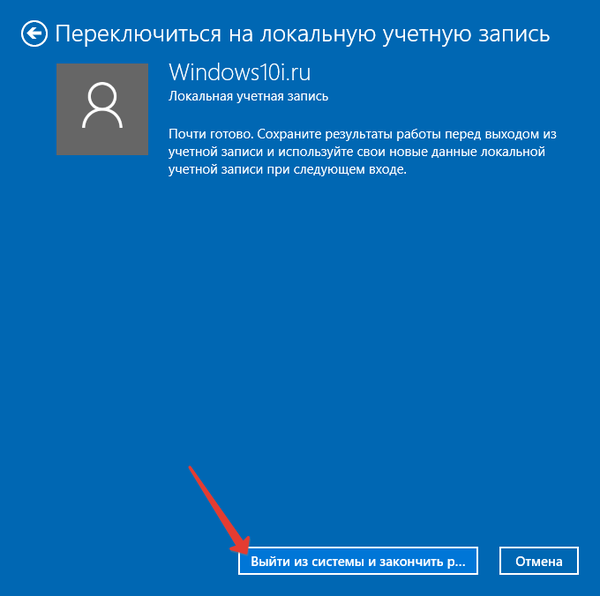
8. Увійдіть в новий або вже існуючий профіль.
Аккаунт Microsoft збережений на серверах корпорації, і для доступу до об'єктів в ньому інформації необхідно знову увійти в систему.











